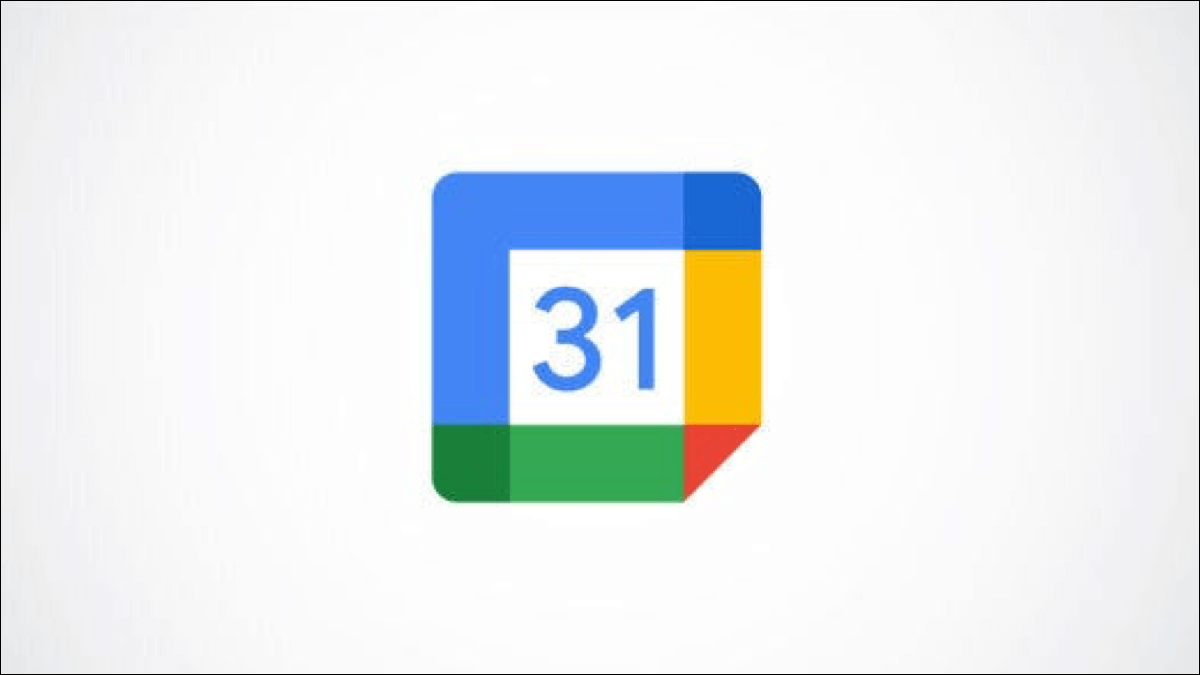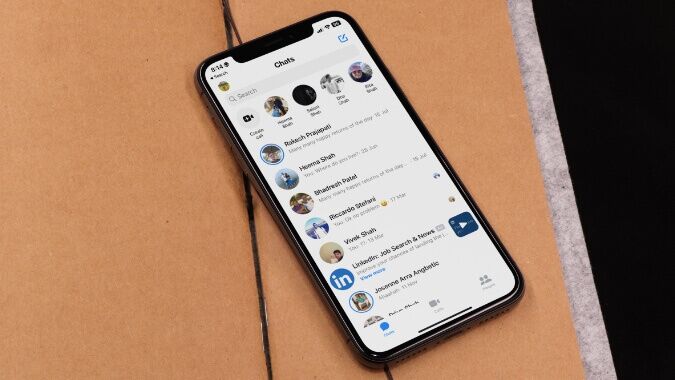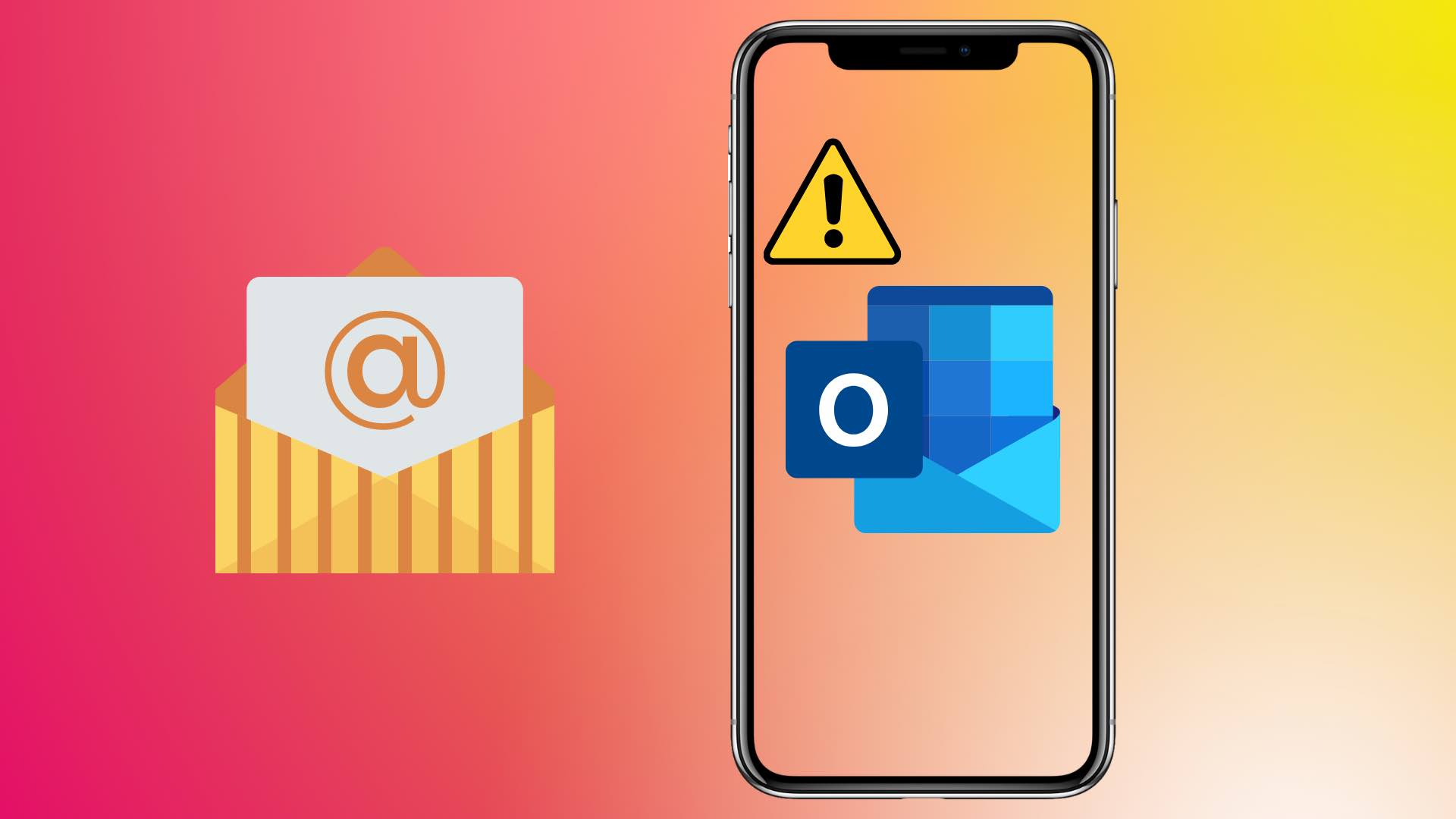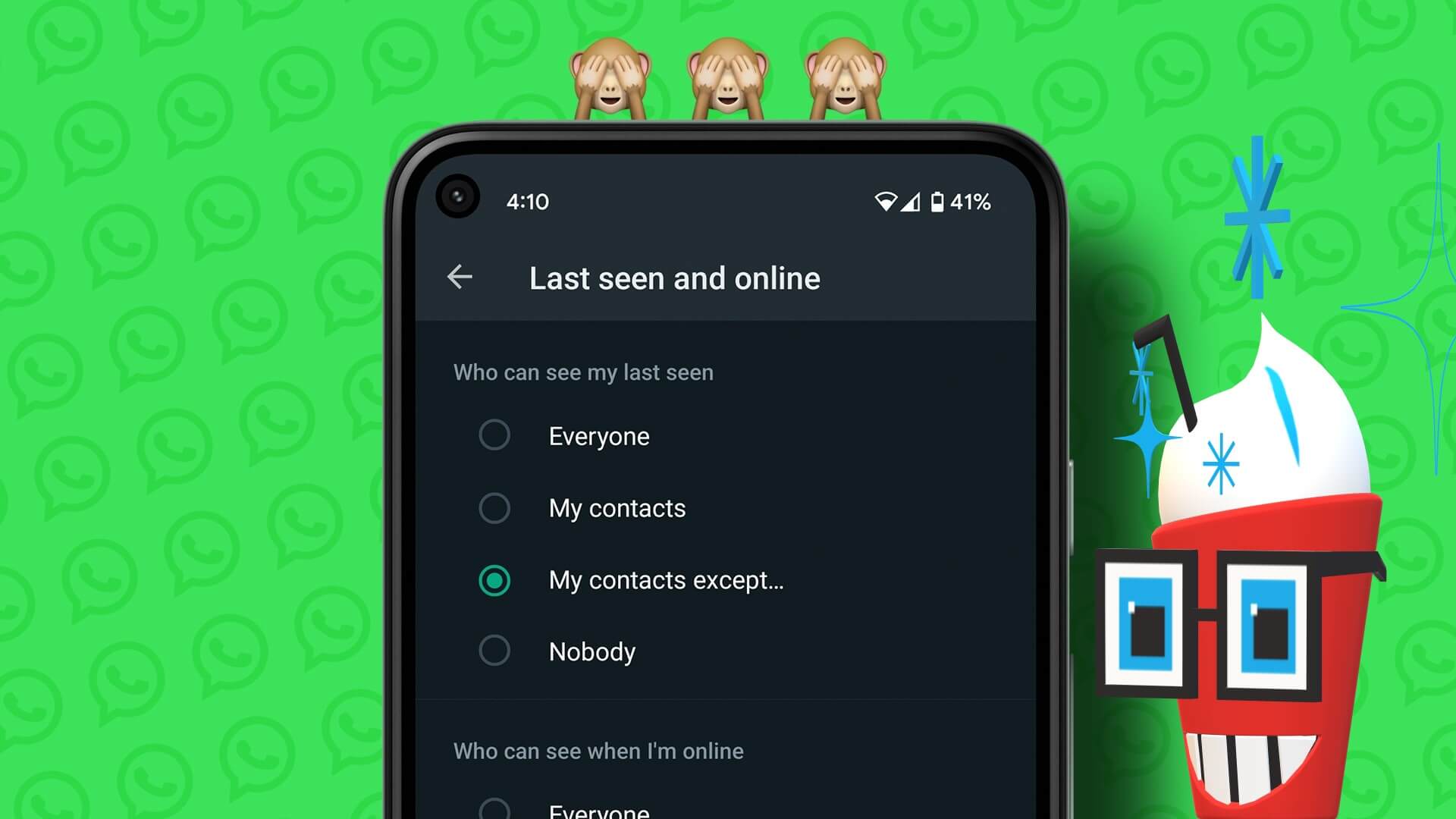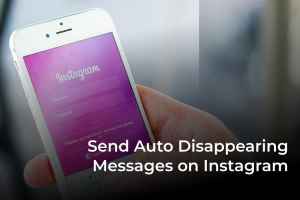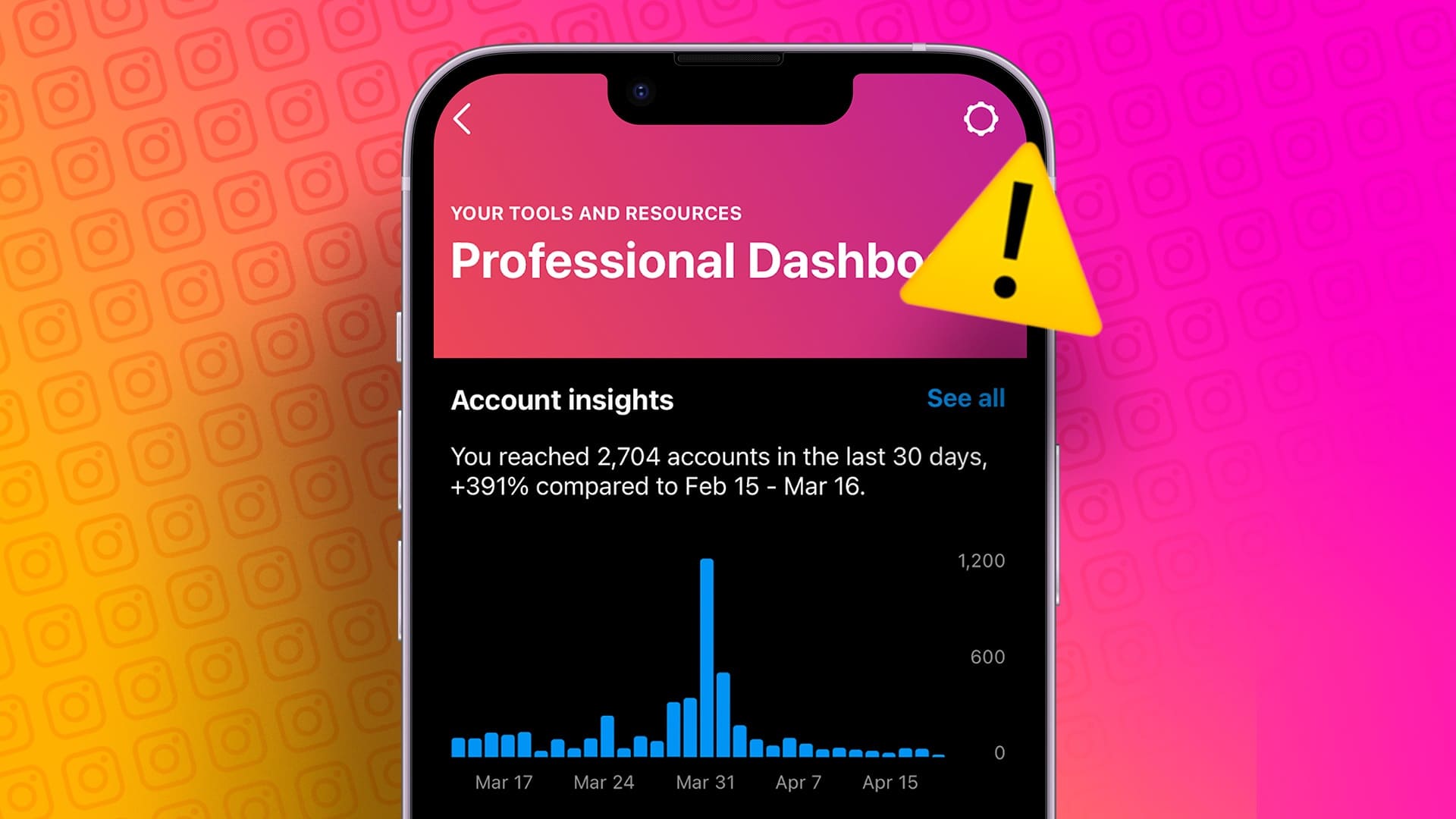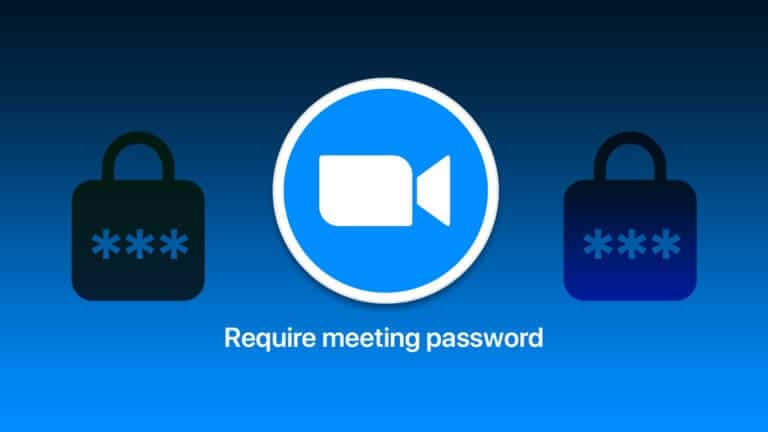بدأت ثورة OpenAI ونرى أشخاصًا يستخدمون ChatGPT و Dall-E 2. بشكل منتظم بينما هم في طريقهم ليصبحوا جزءًا من الاستخدام اليومي للعديد من الأشخاص ، بين الحين والآخر ، تظهر بعض الاستفسارات عبر الإنترنت لاستخدام أحسن لهذه الأدوات . أحد هذه الاستعلامات من العديد من المستخدمين هو كيفية عرض وحذف سجل ChatGPT.

نعم ، يتم تخزين سجل محفوظات محادثاتك مع ChatGPT وتسجيلها. يساعدك هذا في تتبع كيفية استخدامك لبرنامج chatbot للحصول على إجابات لاستفساراتك. ومع ذلك ، هناك أيضًا مخاوف بشأن خصوصية البيانات وتسرب البيانات من طرف Open AI (والذي سنصل إليه لاحقًا) ، وقد تفكر في حذف سجل محفوظات الدردشة الخاصة بك.
علاوة على ذلك ، سنوضح لك أيضًا كيفية استخدام وضع التصفح المتخفي في ChatGPT. هيا نبدأ.
كيفية عرض سجل محفوظات ChatGPT
إليك كيفية الوصول بسهولة والرجوع إلى جميع المحادثات السابقة التي أجريتها مع ChatGPT.
الخطوة 1: افتح ChatGPT على أي متصفح وقم بتسجيل الدخول باستخدام حساب OpenAI الخاص بك.
الخطوة 2: بمجرد تسجيل الدخول ، ستتمكن من رؤية سجل محفوظات المحادثة على الشريط الجانبي.
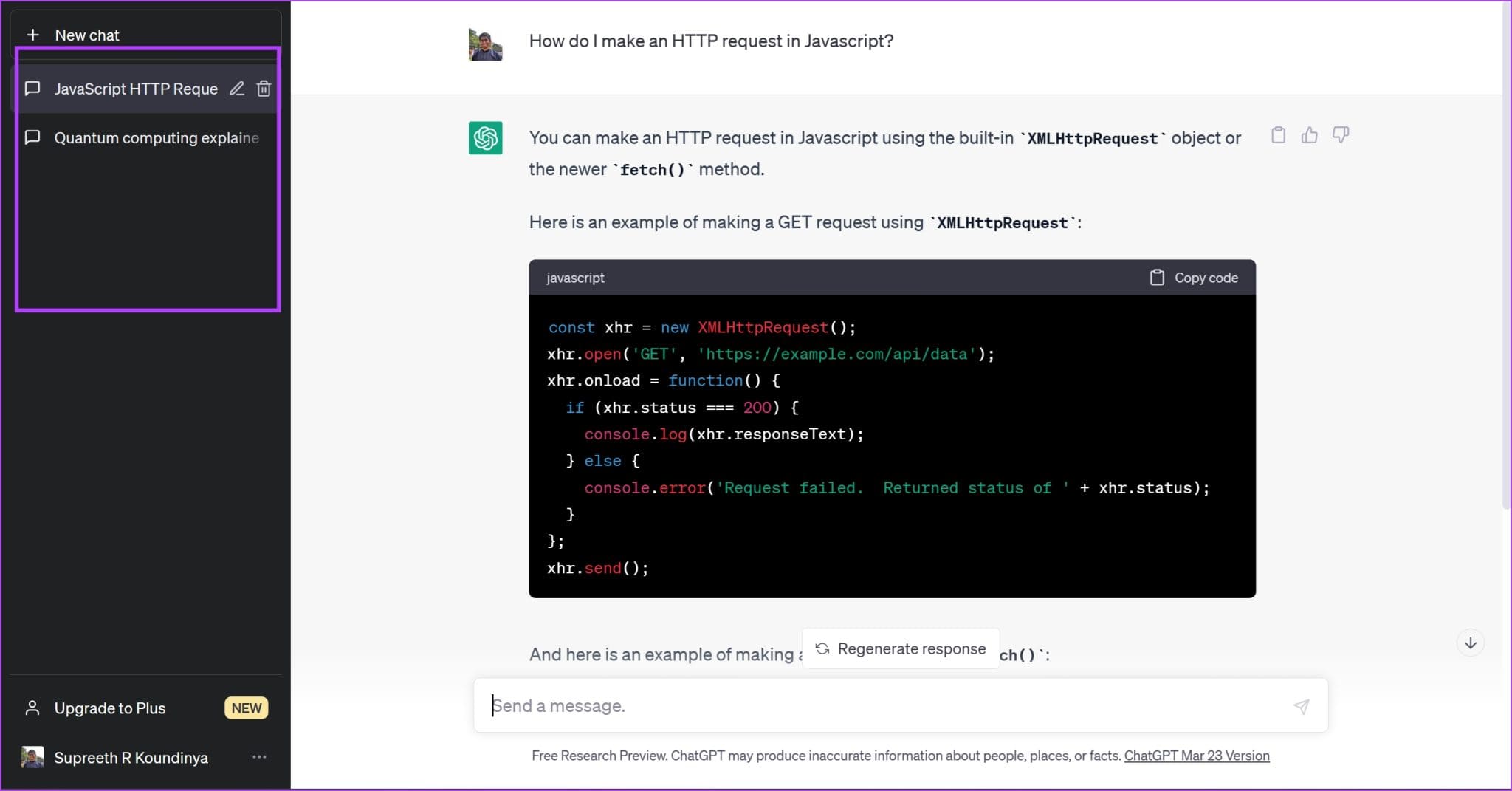
هذا كل شيء! يمكنك العثور على محفوظات المحادثات الخاصة بك على ChatGPT. بعد ذلك ، دعنا نلقي نظرة على كيفية حذف محفوظات الدردشة الخاصة بك على ChatGPT.
كيفية حذف المحادثة الفردية من سجل محفوظات ChatGPT
شخص اخر حارب الرمال. منذ الأيام القليلة الماضية ، بدأ Open AI في الحصول على الكثير من الثبات بسبب تسرب البيانات العرضي الذي يسمح للعديد من المستخدمين برؤية محادثات الأشخاص الآخرين مع ChatGPT. لذلك ، إذا تركتك هذه الأخبار قلقًا ، فيمكنك مسح سجل ChatGPT الخاص بك.
We took ChatGPT offline Monday to fix a bug in an open source library that allowed some users to see titles from other users’ chat history. Our investigation has also found that 1.2% of ChatGPT Plus users might have had personal data revealed to another user. 1/2
— OpenAI (@OpenAI) March 24, 2023
الخطوة 1: افتح ChatGPT وقم بتسجيل الدخول إلى النظام الأساسي.
الخطوة 2: بمجرد تسجيل الدخول ، ستتمكن من رؤية سجل محفوظات ChatGPT على الشريط الجانبي.
إلى الخطوة 3: مرر مؤشر الماوس فوق المحادثة التي تريد حذفها وانقر على أيقونة سلة المهملات.
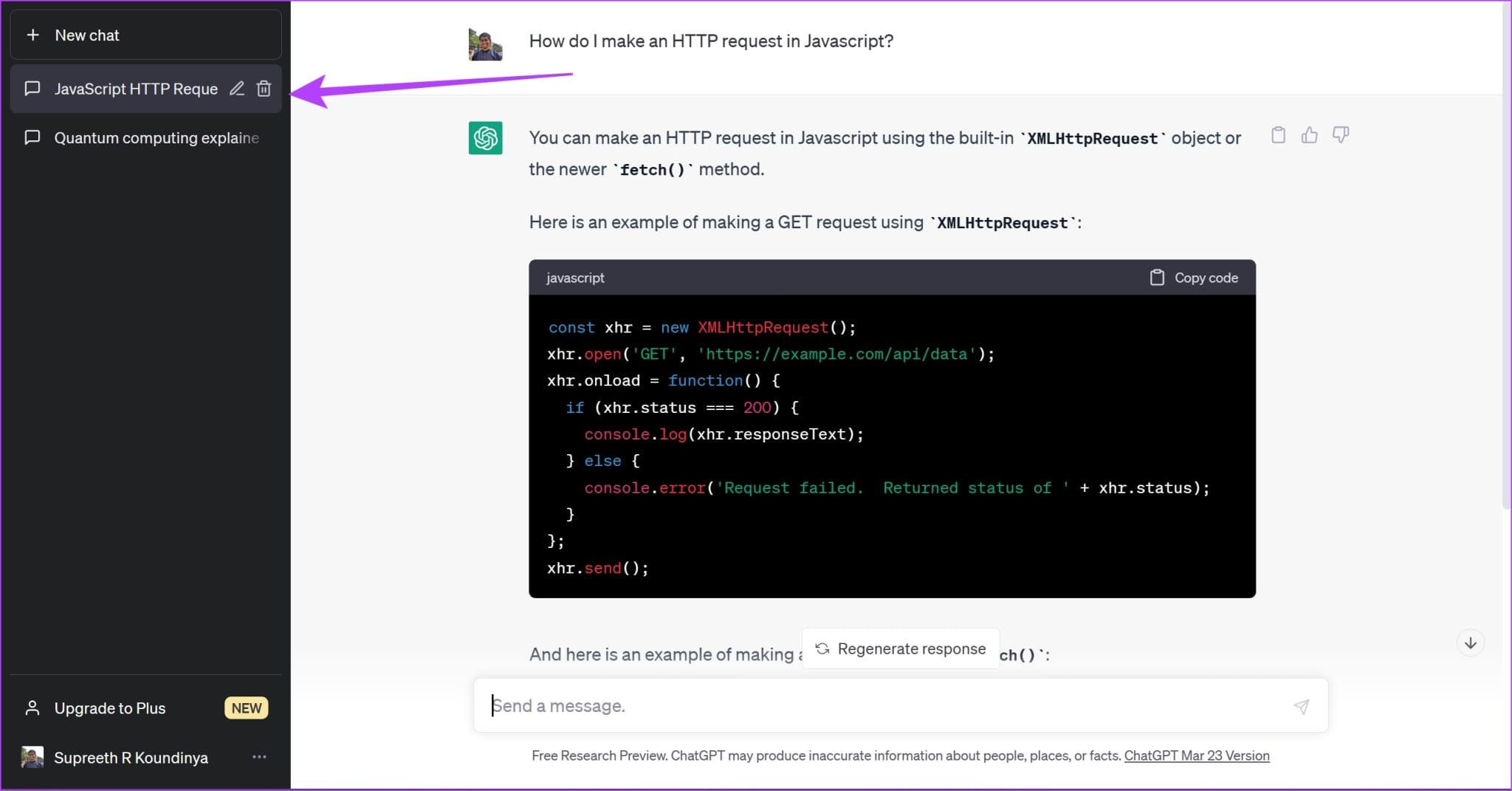
الخطوة 4: انقر فوق أيقونة العلامة المتقاطعة لحذف محفوظات ChatGPT .
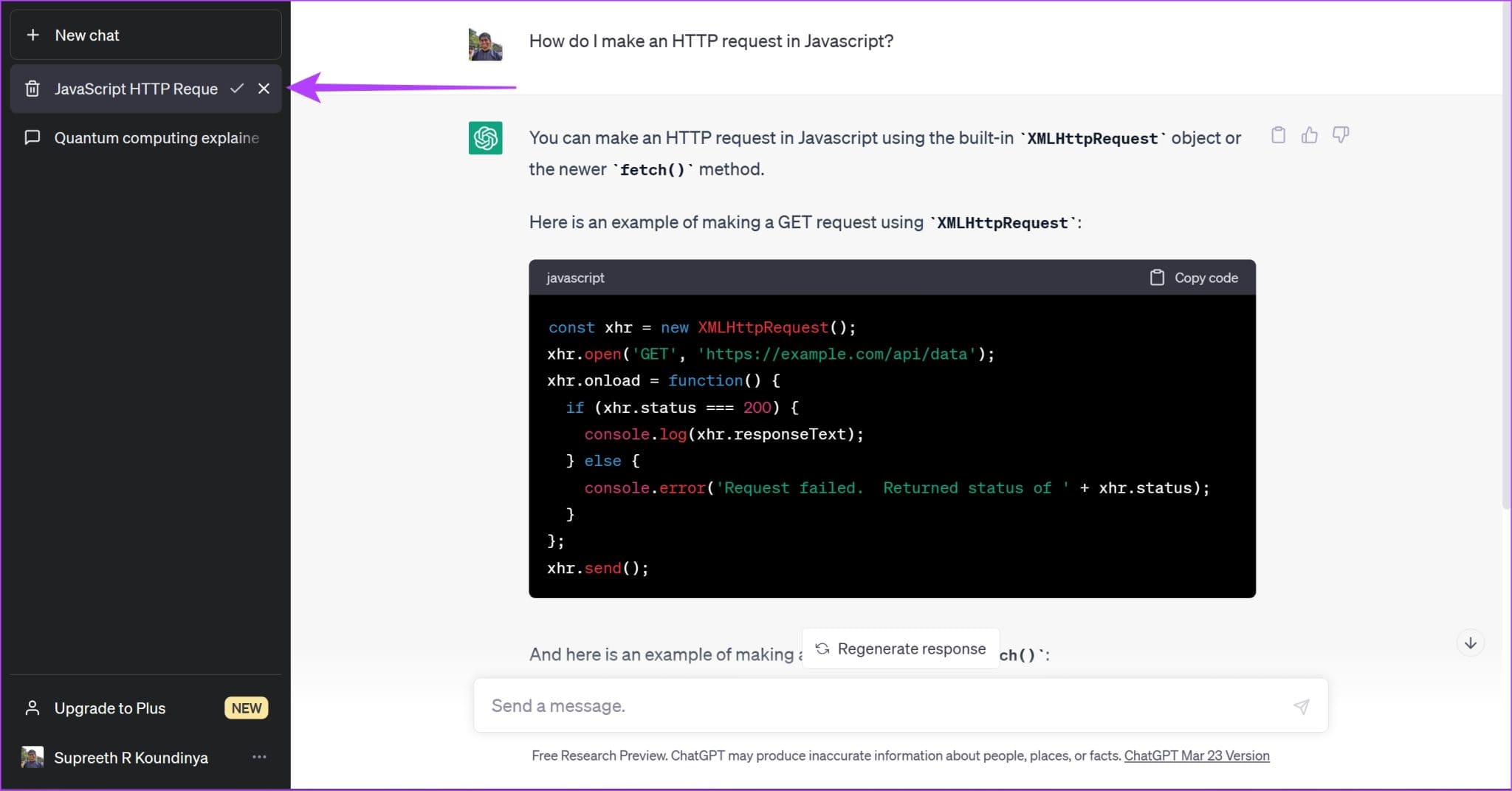
هذه هي طريقة حذف محفوظات المحادثات على ChatGPT. ولكن إذا كنت تريد حذف سجل الدردشة بالكامل دفعة واحدة ، فإليك كيفية القيام بذلك.
احذف جميع سجل محفوظات في ChatGPT
إليك كيفية حذف سجل المحادثة بالكامل على ChatGPT.
الخطوة 1: افتح ChatGPT وقم بتسجيل الدخول إلى النظام الأساسي.
الخطوة 2: انقر على أيقونة النقاط الثلاث بجوار اسم المستخدم الخاص بك في الزاوية اليسرى السفلية.
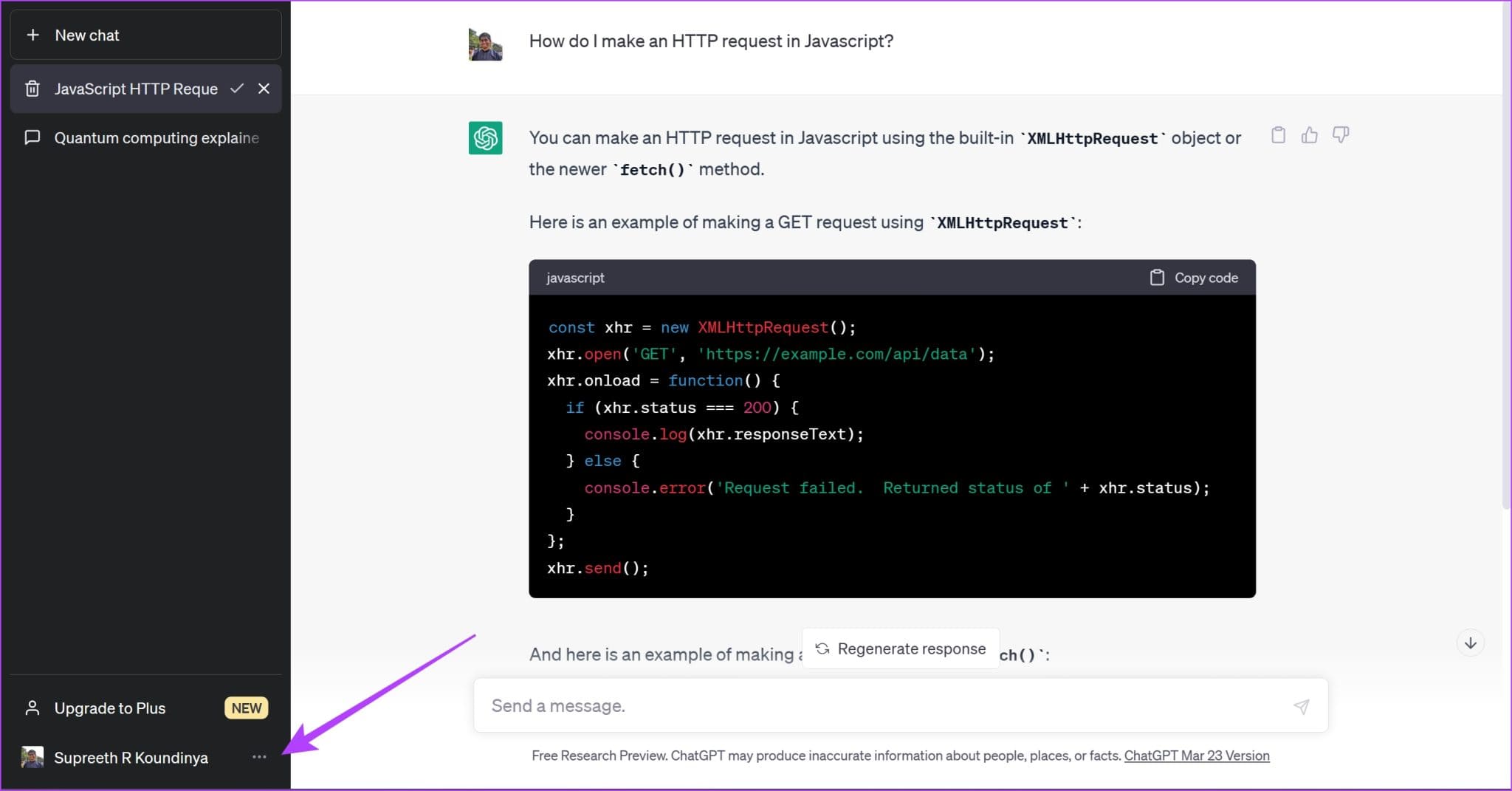
إلى الخطوة 3: انقر فوق مسح المحادثات.
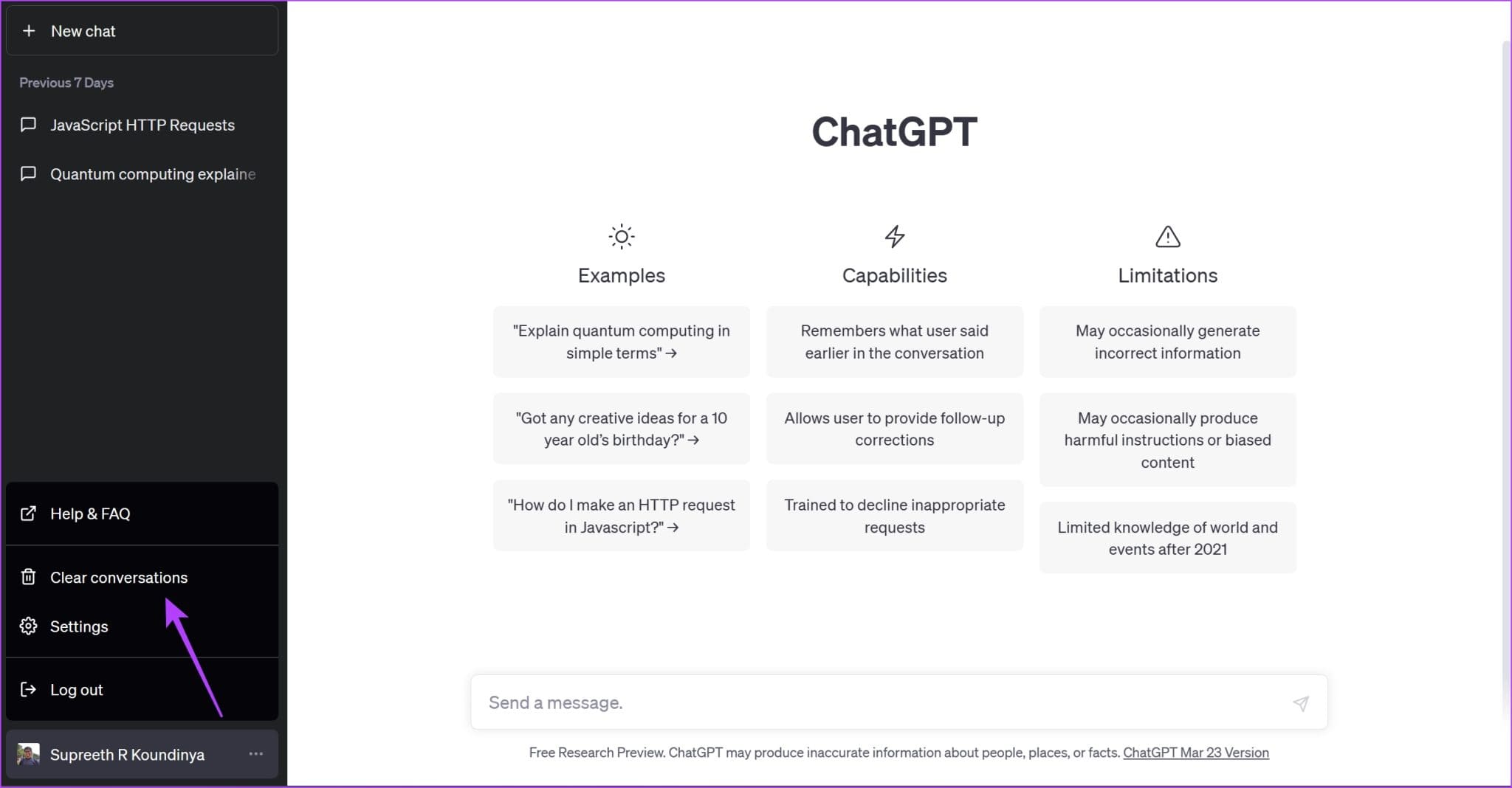
الخطوة 4: انقر فوق “تأكيد محو المحادثات”.
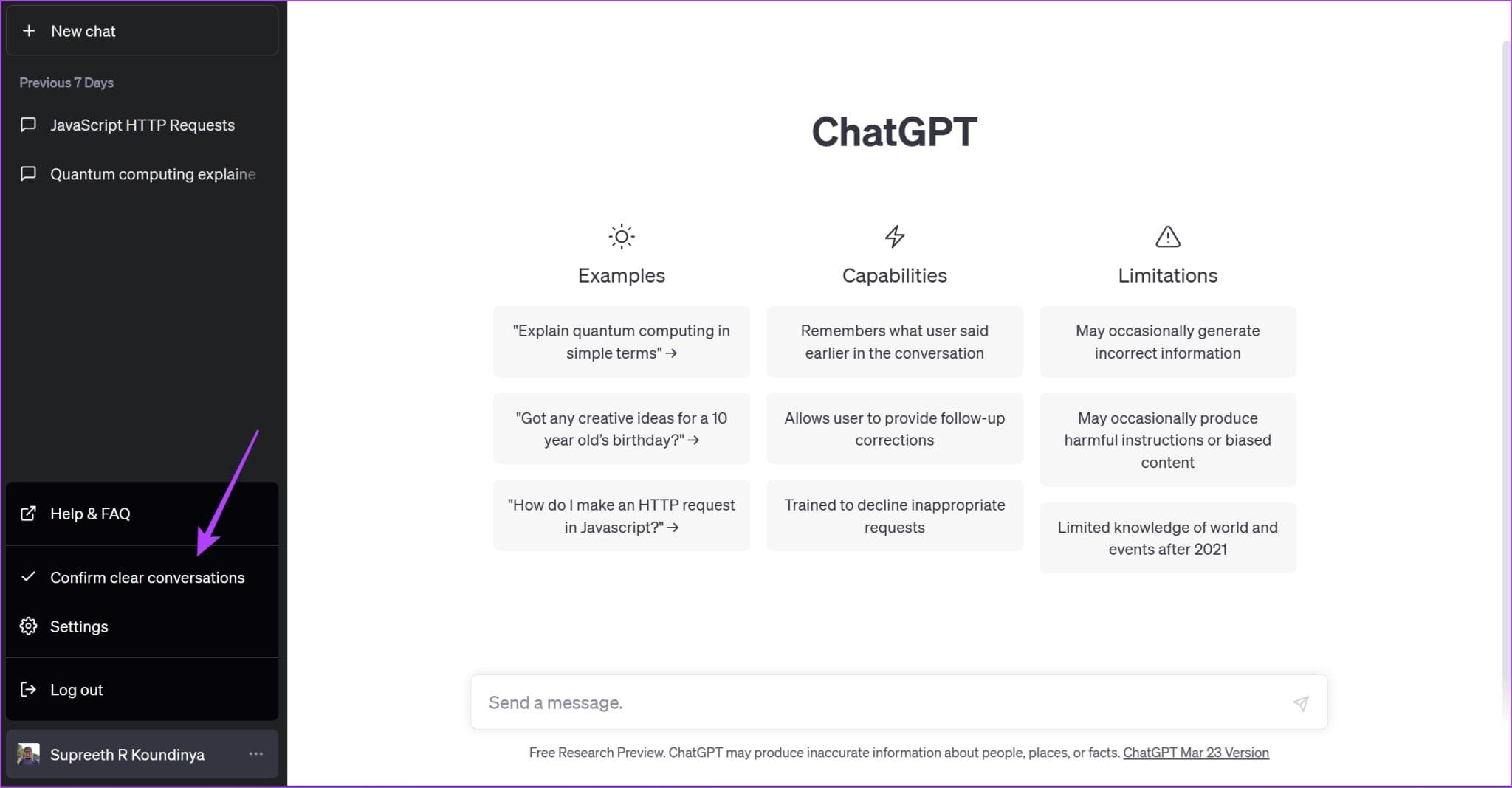
يؤدي هذا إلى حذف كل محفوظات المحادثات الخاصة بك على ChatGPT. ومع ذلك ، إذا كنت تشعر أن القيام بذلك بانتظام يمثل متاعب ، فيمكنك تعطيل ميزة سجل المحادثة تمامًا على ChatGPT.
كيفية استخدام وضع التصفح المتخفي في ChatGPT لتعطيل سجل محفوظات
في الآونة الأخيرة ، قدمت OpenAI ميزة تتيح لك استخدامها في وضع التصفح المتخفي ، وعدم السماح لها بتسجيل أي سجل محادثة. إليك كيفية تمكينه.
الخطوة 1: افتح ChatGPT وقم بتسجيل الدخول إلى النظام الأساسي.
الخطوة 2: انقر على أيقونة النقاط الثلاث بجوار اسم المستخدم الخاص بك في الزاوية اليسرى السفلية.
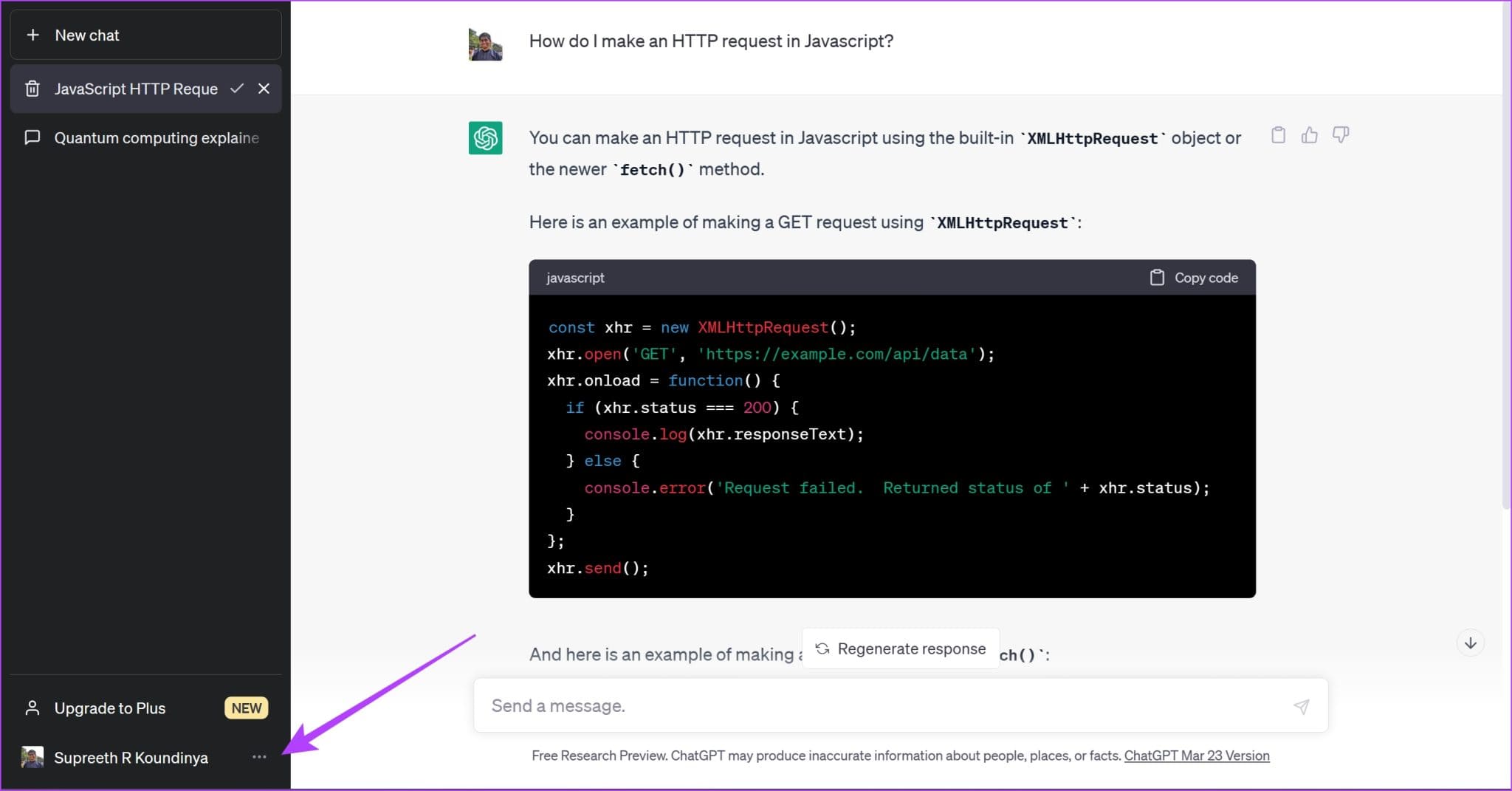
إلى الخطوة 3: انقر فوق الإعدادات.
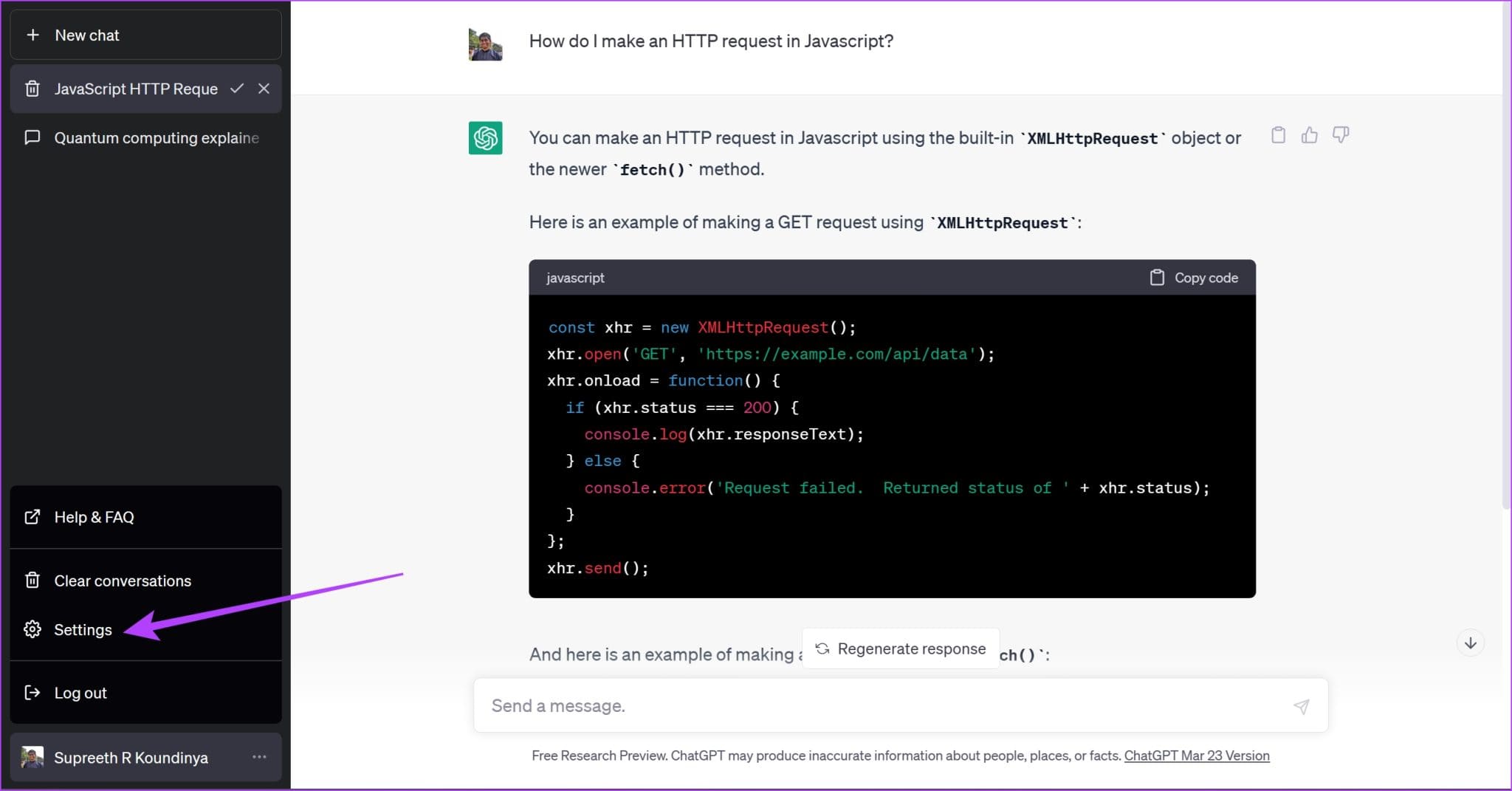
الخطوة 4: انقر فوق إظهار بجوار عناصر التحكم في البيانات.
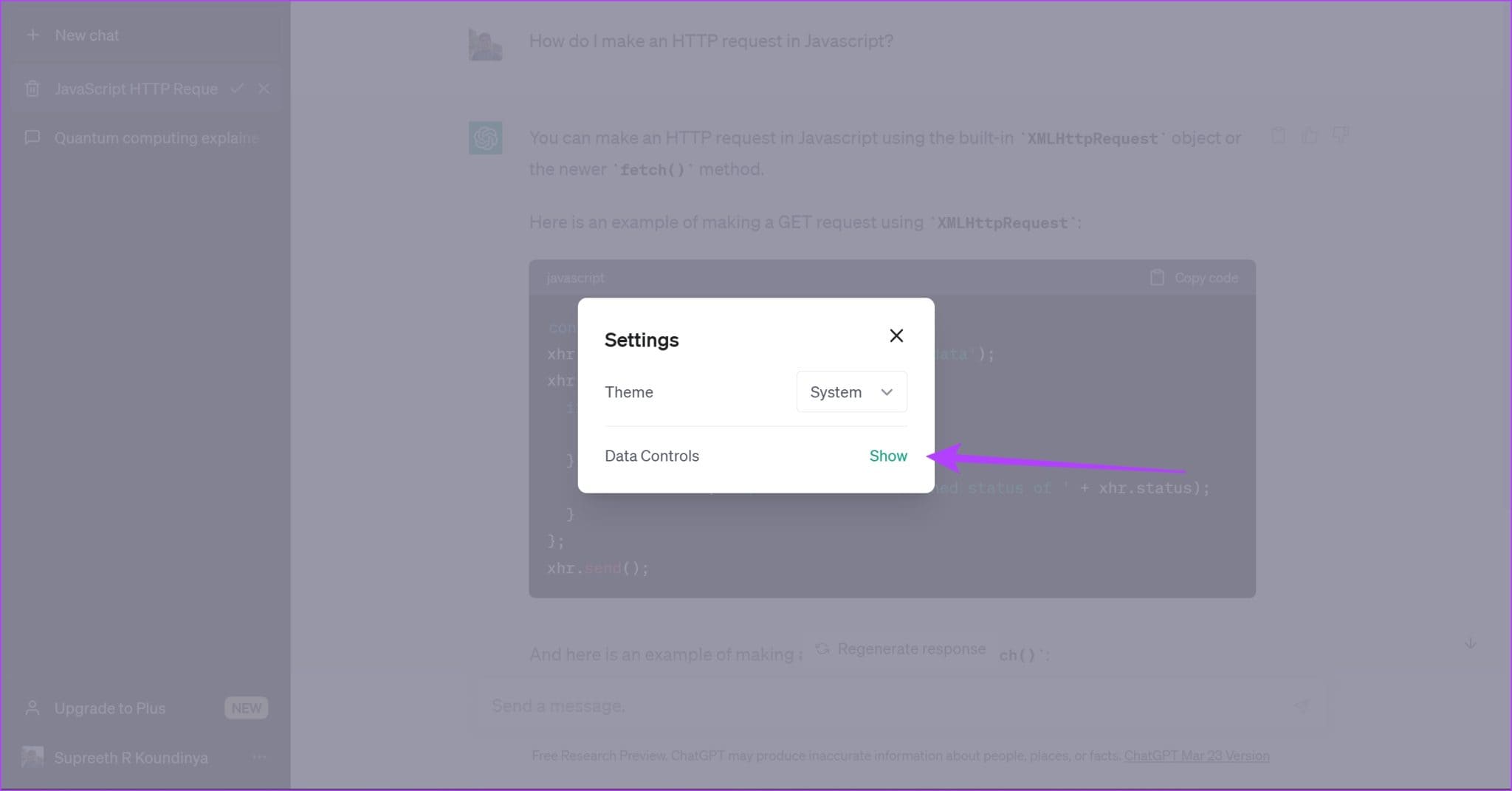
الخطوة 5: قم بإيقاف تشغيل التبديل لـ “سجل ChatGPT والتدريب”.
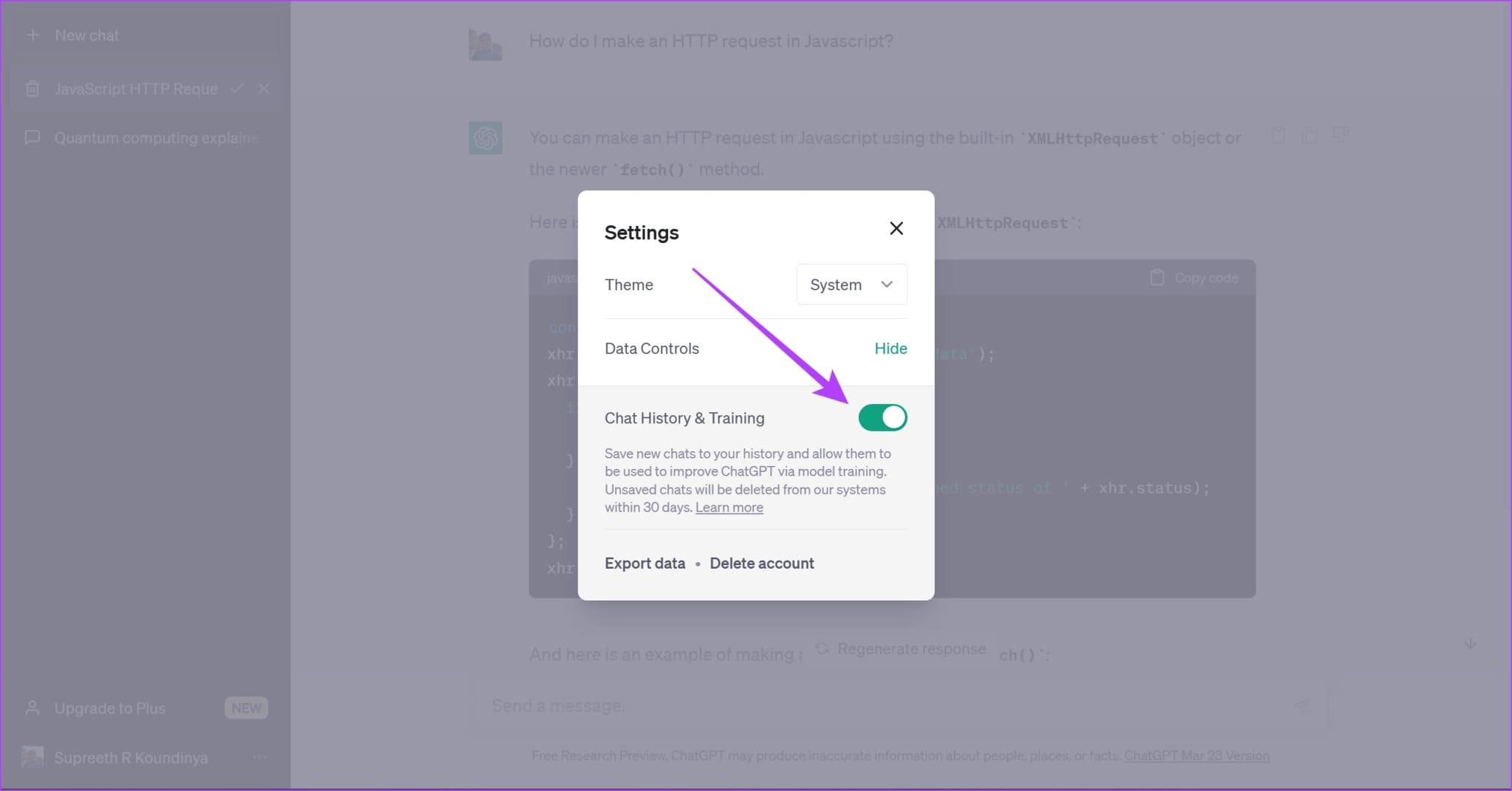
لست قادرًا على الوصول إلى سجل محفوظات ChatGPT : إليك 4 طرق لإصلاح المشكلة
يشتكي العديد من المستخدمين أيضًا من عدم قدرتهم على الوصول إلى محادثاتهم السابقة مع ChatGPT. فيما يلي أربع طرق يمكنك من خلالها إصلاح المشكلة.
1. إعادة تحميل ChatGPT
تؤدي إعادة تحميل موقع ChatGPT الإلكتروني إلى إعادة تشغيل وتحديث جميع خدمات الواجهة الخلفية المسؤولة عن عمل الأداة. هناك احتمال أن يتم مسح الخطأ الذي يمنعك من الوصول إلى سجلك في هذه العملية. لذلك ، نوصي بتحديث علامة التبويب مع ChatGPT.

2. تسجيل الخروج وتسجيل الدخول إلى ChatGPT
هناك طريقة أخرى لإصلاح المشكلة وهي تسجيل الخروج من ChatGPT وتسجيل الدخول مرة أخرى. يؤدي هذا إلى تحديث جلستك وربما التخلص من الخطأ الذي يسبب مشكلة السجل المفقود.
الخطوة 1: في صفحة ChatGPT الرئيسية ، ستجد خيار تسجيل الخروج في قائمة الشريط الجانبي. اضغط عليها لتسجيل الخروج.
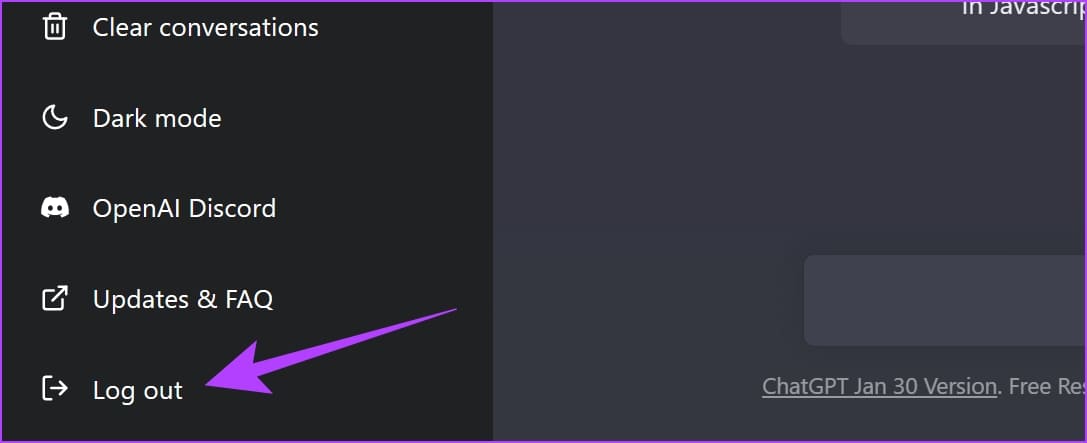
الخطوة 2: الآن ، قم بتسجيل الدخول مرة أخرى باستخدام بيانات الاعتماد الخاصة بك لاستخدام ChatGPT.
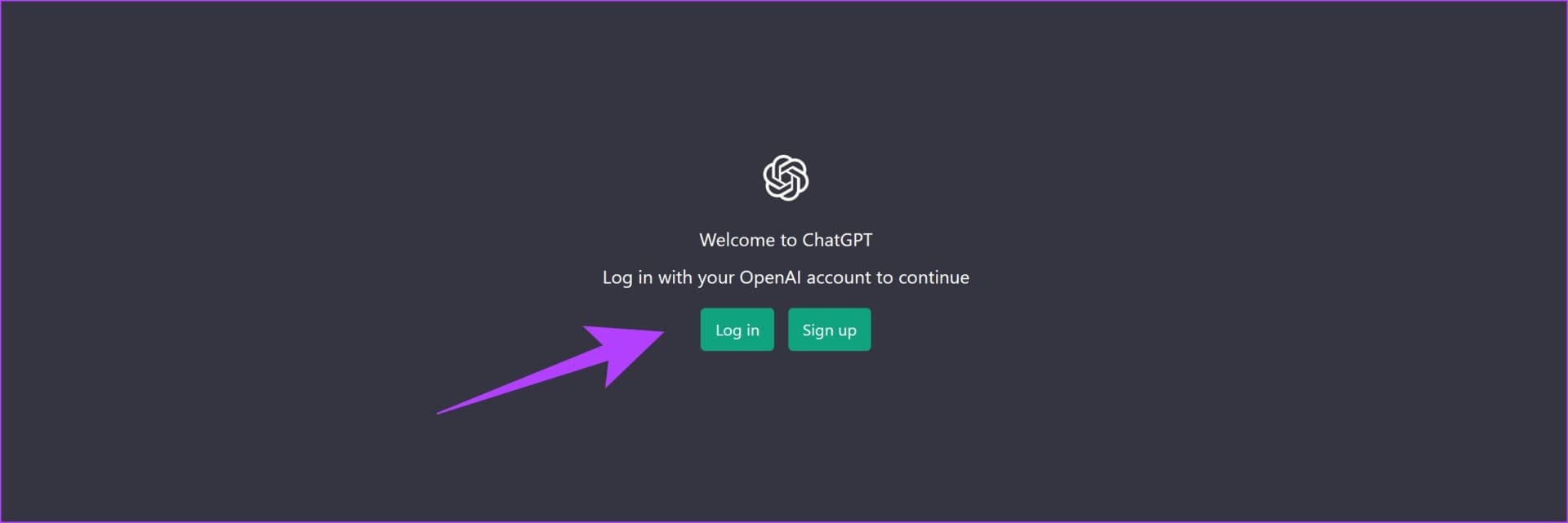
3. تحقق مما إذا كان ChatGPT معطلاً
لا يزال ChatGPT في الإصدار التجريبي العام ويعمل بسعة محدودة. لذلك ، إليك شيء قد تراه إذا كانت الخوادم محملة بشكل زائد ولا يمكن أن توفر لك الوصول إلى جميع ميزات الأداة.
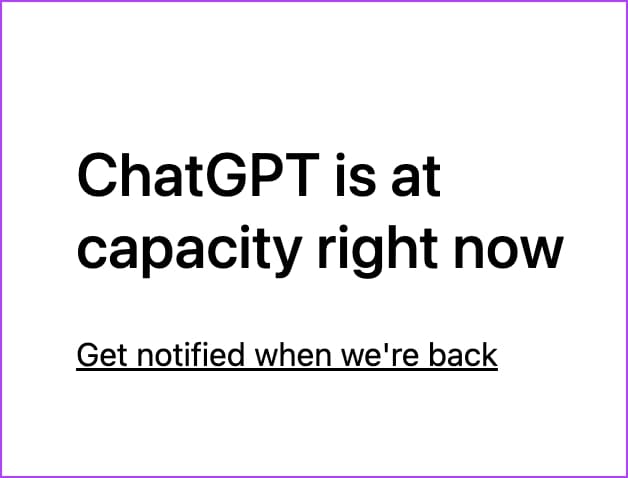
أو قد تواجه أيضًا رسالة الخطأ هذه: “نحن نشهد ارتفاعًا استثنائيًا في الطلب …”
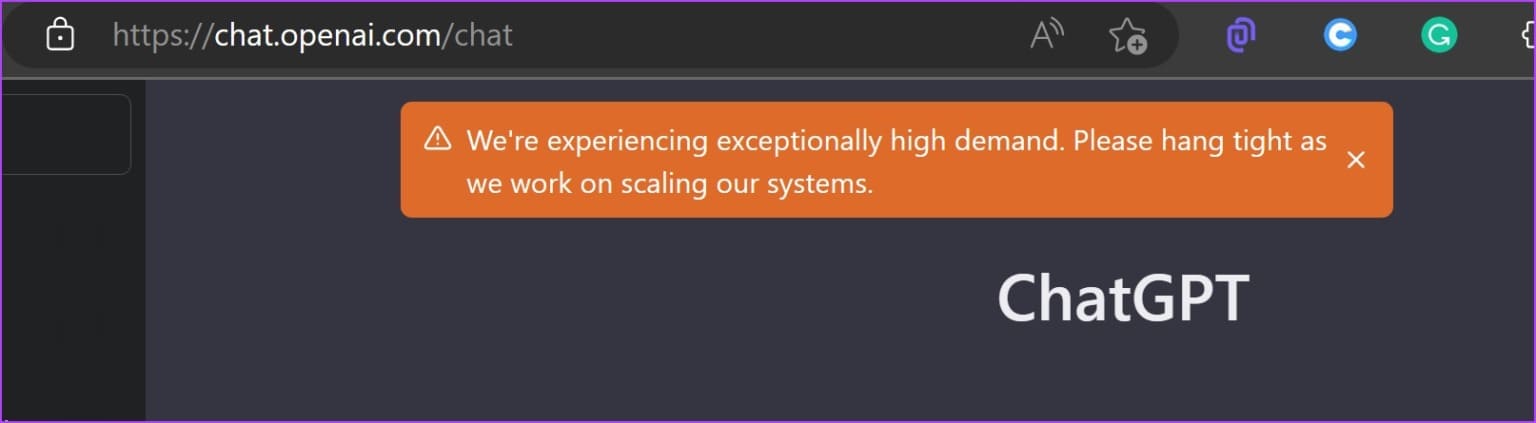
ما يمكنك فعله هو الانتظار حتى تجد مكانًا مرة أخرى على خوادم ChatGPT واستخدام الأداة بدون أخطاء مرة أخرى. استمر في تحديث الصفحة حتى يتم إصلاحها ويتم منحك حق الوصول. بالإضافة إلى ذلك ، يمكنك أيضًا تجربة متصفح مختلف ومعرفة ما إذا كان الخطأ قد تم محوه ويمكنك الوصول إلى محفوظات المحادثات باستخدام ChatGPT.
نصيحة: تحقق من كيفية إصلاح خطأ شبكة ChatGPT للتخلص من المشكلات.
4. قم بالإبلاغ عن المشكلة إلى OpenAI
يبحث OpenAI دائمًا عن تعليقات من المستخدمين حتى يكونوا على دراية بهذه المشكلات ويقومون بإصلاحها على الفور. لذلك ، نوصي بالإبلاغ عن مشكلة فقدان محفوظات ChatGPT إلى OpenAI حتى يتم إصلاحها في أقرب وقت ممكن. إليك كيفية فعل الشيء نفسه.
الخطوة 1: قم بزيارة مركز مساعدة OpenAI.
الخطوة 2: اضغط على أيقونة الدردشة في الركن الأيمن السفلي.
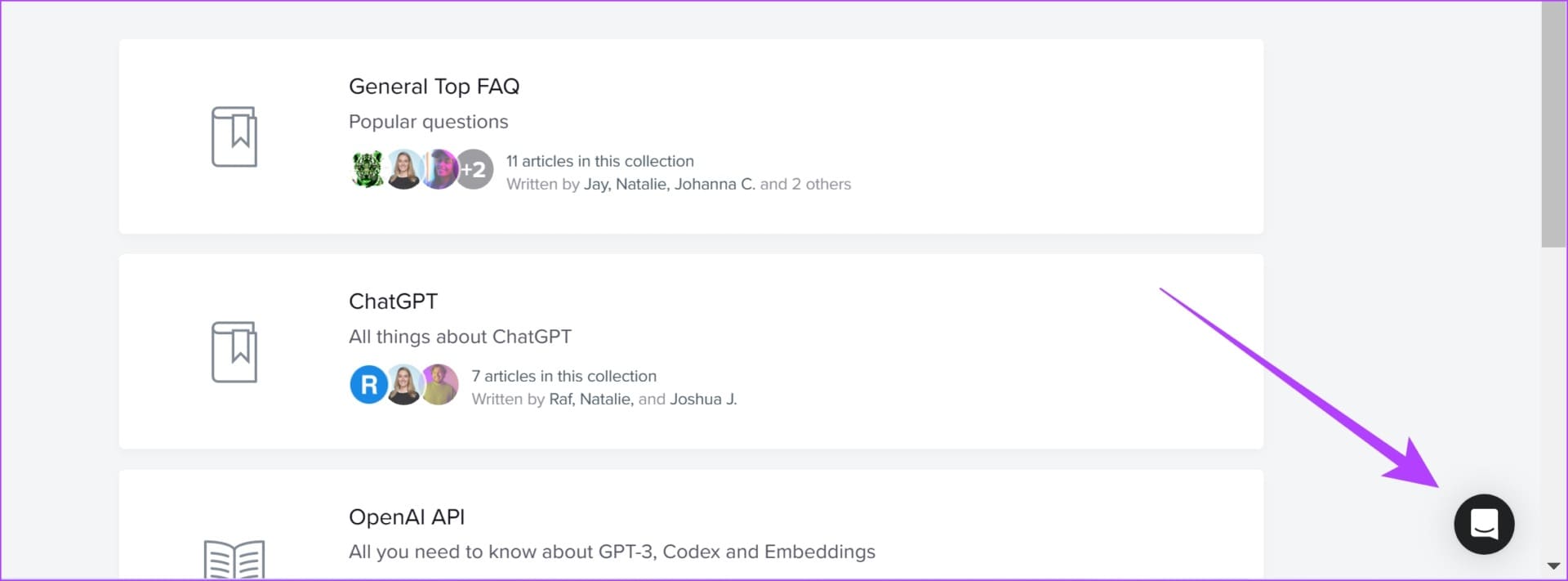
إلى الخطوة 3: اضغط على الرسائل واضغط على “أرسل لنا رسالة“. يمكنك الآن كتابة مشكلتك ومشاركتها مع فريق تطوير OpenAI.
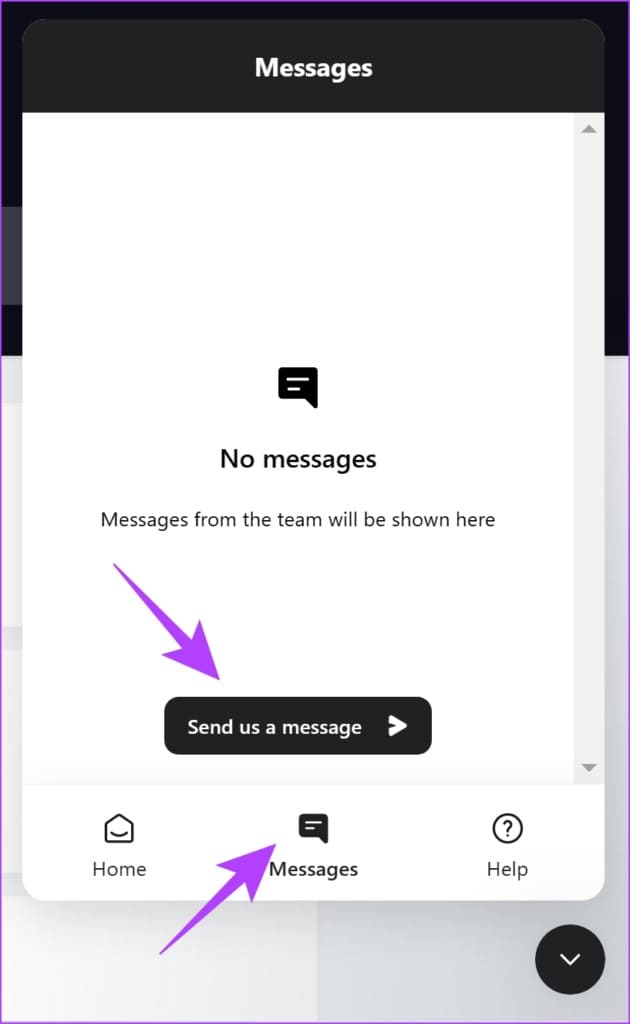
ها أنت ذا – هذا هو كل ما تحتاج لمعرفته حول سجل ChatGPT وكيفية عرضه وحذفه وتعطيله باستخدام وضع التصفح المتخفي. ومع ذلك ، إذا كانت لديك أي أسئلة أخرى ، فقم بإلقاء نظرة على قسم الأسئلة الشائعة أدناه.
أسئلة وأجوبة عن سجل المحفوظات على CHATGPT
1. هل يمكنك تصدير سجل ChatGPT الخاص بك؟
لا ، لا توجد طريقة لتصدير محفوظات المحادثة الخاصة بك على ChatGPT.
2. هل يمكنك نسخ ردود ChatGPT إلى الحافظة الخاصة بك؟
نعم. يمكنك نسخ استجابات ChatGPT إلى الحافظة الخاصة بك مثل أي محتوى نصي آخر.
3. هل تستخدم OpenAI بيانات محادثة ChatGPT للتدريب؟
نعم. يستخدم OpenAI بيانات محادثة مستخدم ChatGPT للتدريب.
استخدم ChatGPT بدون أي هدف
نأمل أن تساعدك هذه المقالة في استخدام ChatGPT بشكل أفضل. يبدو أن منتجات الذكاء الاصطناعي هذه الأيام آخذة في الارتفاع ، وقد يكون من الصعب مواكبة جميع التطورات. لحل هذه المشكلة ، قمنا بكتابة دليل لمساعدتك في استكشاف أفضل أدوات الذكاء الاصطناعي المجانية التي يمكنك استخدامها. لذا ، لا تنس التحقق من ذلك.